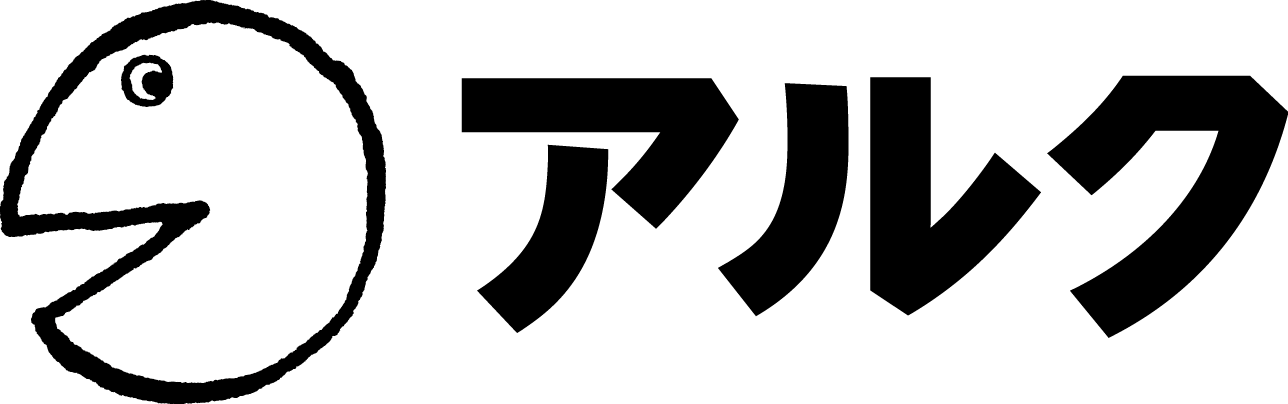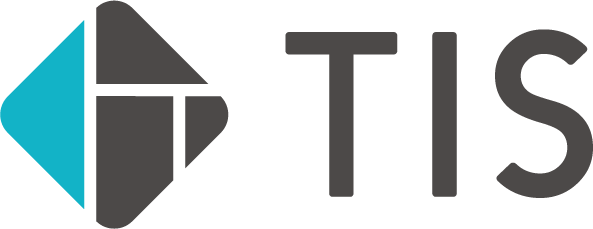更新日:1月12日
こんにちは。CCI アナリティクス担当の谷井です。
皆さんは、Googleアナリティクス(GA)で分析を行う際に、
「参照元/メディア」レポートで「direct/none」の数値が多く上手く分析できなかったことはありませんか?
今回は「direct/none」に分類される要因とその対策について解説します。
「参照元/メディア」レポートの「direct/none」とは、
本来は文字通りダイレクトに(直接)流入した場合に分類される項目です。
ただし、GA側で参照元がない、または不明と判断された場合もこの項目に分類されてしまいます。
「direct/none」の割合が多いと、参照元の大部分が不明となってしまうため
ユーザー行動を正確に捉えることが難しくなります。
.png)
「direct/none」に分類される主な要因は次のとおりです。
-
アドレスバーに直接URLを入力
-
ブックマークからの流入
-
ユーザーによるオプトアウト
-
サイトがSSL化されていない
-
セッションが途中できれてしまった
-
リファラースパムによるもの
-
リダイレクトによる流入
-
メールからの流入
-
アプリからの流入
-
QRコードからの流入
1~3については回避できる対策はありませんが、4~10はきちんと対策を行えば回避可能です。
各要因について詳しく解説していきます。
1. アドレスバーに直接URLを入力
本来のdirectが意味する流入です。直接アドレスバーにURLを入力して流入しているため参照元はありません。これは正常な理由のため、防ぐことはできません。
2. ブックマークからの流入
これも①と同様、本来のdirectが意味する流入です。ブックマークから直接流入しているため参照元はありません。こちらも正常な理由のため、防ぐことはできません。
3. ユーザーによるオプトアウト
ユーザー自身がブラウザなどの設定でGAへ情報を提供しないように設定している場合、
参照元は不明になります。そのため「direct/none」に分類されます。
ユーザー側の設定によるものなので、対策はありません。
一定数は存在することになります。
4. サイトがSSL化されていない
SSL化とはデータ通信を暗号化して、第三者にユーザー情報を盗まれないようにするセキュリティ対策です。サイトURLで「https://~~」のsがついていない場合はSSL化されていません。SSL化されたサイト(https://~~)からSSL化されていないサイト(http://~~)に訪問すると、セキュリティ上の観点からユーザー情報を引き継がないように処理されるので参照元が不明になり「direct/none」に分類されます。
対策としては、SSL化を行うことです。
SSL化されていない場合はSEOの評価にも影響を及ぼすため、サイト全体のSSL化をお勧めします。
5. 途中でセッションが切れてしまった
ページの読込途中でページを閉じたり、ブラウザの戻るボタンをクリックした場合なども
参照元情報が引き継がれず「direct/none」になる場合があります。
仮に表示速度が遅くユーザーが途中で離脱してしまった場合などは、表示速度を改善することで回避できる可能性もあります。
6. リファラースパムによるもの
リファラースパムとは正規の参照元URLを利用してスパムサイトへ誘導する悪質なURLのことです。正規の参照元URLに似たURLをレポートの参照元に表示させるといった悪質な行為です。こちらは管理画面から除外設定が可能です。
管理画面での除外設定は3パターンあります。
①ボットのフィルタリング機能をONにする GAの管理画面上でフィルタリング機能をONにすることでGoogleに登録されている
ボットを排除することが可能です。
.png)
GAの管理画面から「ビューの設定」をクリックします。
.png)
「ボットのフィルタリング」にチェックを入れたあと、「保存」をクリックすれば完了です。
②URLをフィルタに設定する
特定のURLを除外する場合は以下手順です。
.png)
.png)
管理画面のアカウントの「すべてのフィルタ」を選択し、「フィルタを追加」をクリック
.png)
以下のフィルタ情報を入力していく。
・「フィルタ名」を入力
・フィルタの種類⇒「カスタム」を選択
・フィルタフィールド⇒「参照」を選択
・フィルタパターンにURLを入力
.png)
「すべてのウェブサイトのデータ」を選択し「追加」をクリック。
最後に「保存」をクリックして完了。
③言語設定なしを除外する
リファラースパムの特徴として言語が設定されていないことが挙げられます。
そのため、言語設定なしを除外すればリファラースパムを除外することになります。
先ほどの「URLをフィルタに設定する」とほぼ設定内容は同じで、フィルタ情報を
言語設定なしのパターンで入力します。
.png)
入力する内容は以下です。
・フィルタ名を入力
・フィルタの種類⇒「カスタム」を選択
・フィルタフィールド⇒「言語設定」を選択
・フィルタパターン⇒(not set)を入力
入力が完了したら、「すべてのウェブサイトのデータ」を選択し「追加」をクリック。
最後に「保存」をクリックして完了です。
7. リダイレクトによる流入
リダイレクトとはアクセスしたURLから他のURLに自動的に転送することです。
サイトリニューアルなどによりURLが変更になった場合など、自動的に新しいURLへと転送されるように処理することがあります。
このリダイレクトが間に入ることで、参照元が計測出来ず「direct/none」に分類されてしまいます。
8. メールからの流入
ユーザーとのコミュニケーションでメルマガ配信を活用していることもあると思います。
outlookなどメールソフトを利用している場合、メール本文内に記載されたリンクからの流入はGA側では参照元を特定できません。そのため「direct/none」に分類されてしまうことがあります。
9. アプリからの流入
アプリからの流入も参照元を特定することができず、「direct/none」に分類されてしまいます。日本では代表的なコミュニケーションツールであるLINEからの流入もこれにあたります。
10. QRコードからの流入
サイト集客の手段のひとつで、チラシなどにQRコードを表示し、そこからサイトに訪問してもらうといった方法もあると思います。
こちらも何も対策を行っていなければ直接流入と判断されるため「direct/none」に分類されることになります。
7~10についてはパラメータを付与することで、どこから流入したかを判別することが可能になります。
パラメータについて
パラメータとはURLの末尾につける変数のことです。
末尾に「?」をつけて変数をつけ、どこから流入したかを判別することが可能になります。
どのメディアからどのキャンペーンで、どのクリエイティブから流入したかなどパラメータを設定することで分かるようになるため、広告配信の際によくリンク先URLに使用します。
GAに関しては以下のとおり「utm~」のパラメータを使用することでGAに情報の受け渡しが可能となります。
.png)
この5つのパターンを組み合わせて使用しますが、「utm_source」「utm_medium」「utm_campaign」の3つは必須です。
また、「utm_source=yahoo」のように変数と値を「=」を使って設定します。
変数と変数は「&」を使って繋げていきます。
例えば、メールマガジンからの流入にパラメータを付与する場合は
のようなURLとなり、オレンジの部分がパラメータです。
上記は参照元がnewsletter(メルマガ)、キャンペーンには配信した日付を入力しています。
メディアのemailはGA側で予め決められた分類定義で、メールからの流入の際に使用します。
このようにパラメータを付与していれば、どこから、どのキャンペーンやコンテンツで流入したかが分かるようになります。
冒頭にもお話した通り、GAを使って分析を行おうと思っても、「direct/none」の占める割合が多いと正しいユーザー行動を捉えることが難しい状況になってしまいます。
そうならないためにも、今回解説した対策はきちんと行っていきましょう。
CCIでは解析ツールの導入や計測カスタマイズなどの支援を行っております。
ご興味のある方はお問い合わせください。
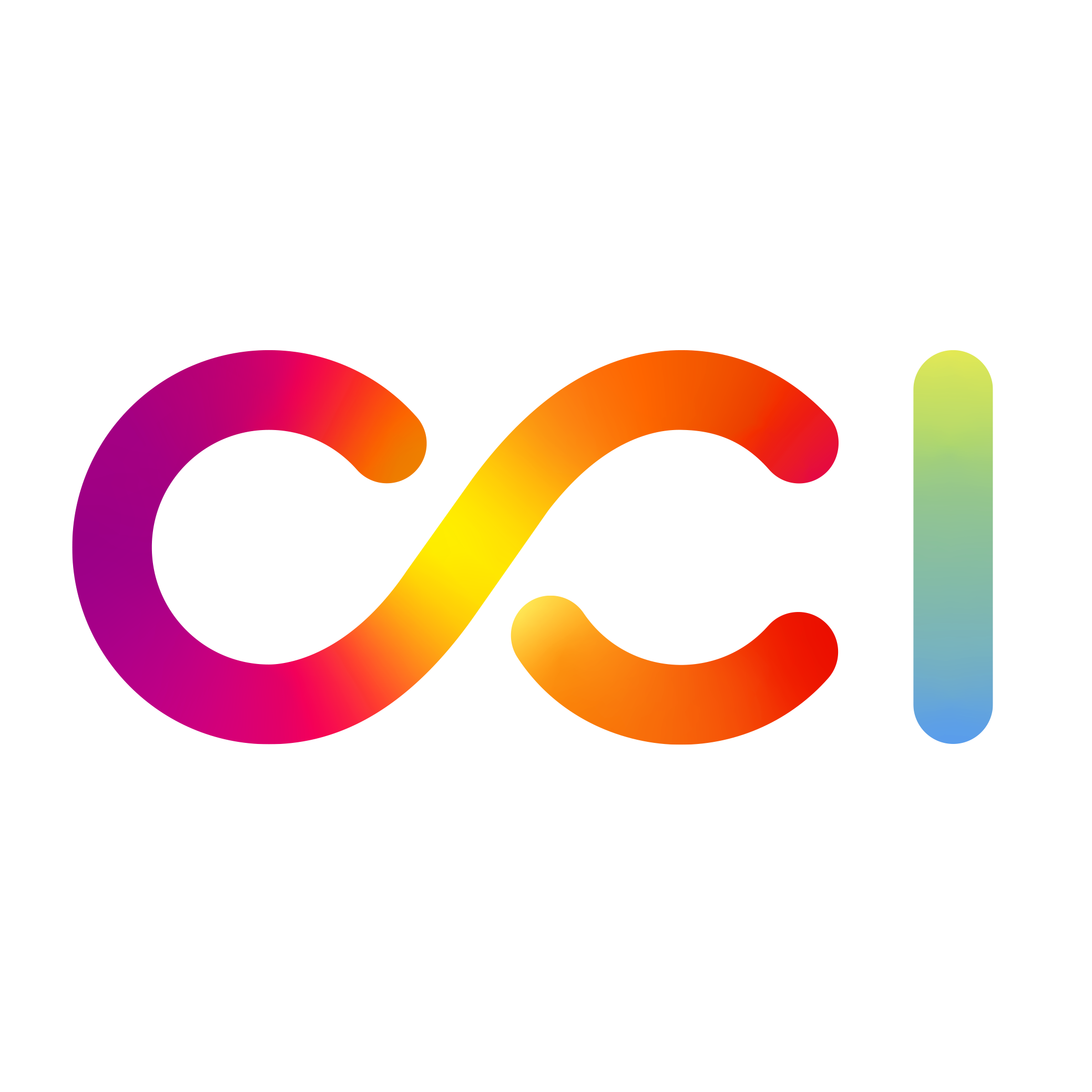 谷井 紗代子
谷井 紗代子
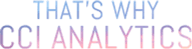
.png)
.png)
.png)
.png)
.png)
.png)
.png)
.png)
.png)